WPS内置的数学公式编辑器操作简便,无法直接键入,但提供了便捷的公式生成工具。
1、 首先选择插入选项卡。
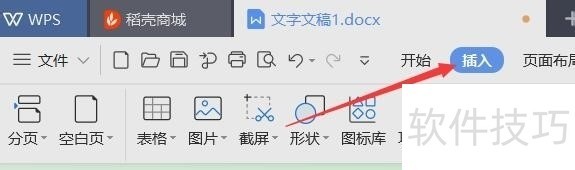
2、 然后点击插入选项卡下的公式按钮。
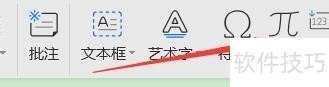
3、 在弹出的公式编辑器里。点开视图选项卡,确认在400%和工具栏前打勾。当然你也可以根据情况进行选择。
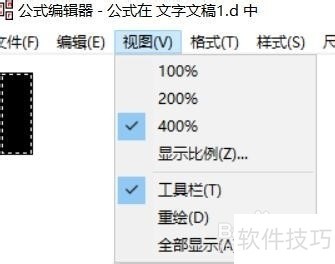
4、 比如我们要写一个分式,可以在工具栏里选择分式的选项卡。
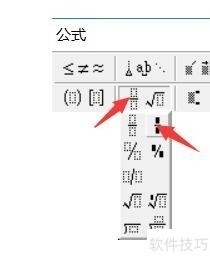
5、 选中后公式编辑器里面就会出现分式的编辑框,然后输入自己想要的分数。
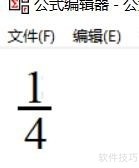
6、 编辑完成后,点击文件里面的退出并返回到文字文稿。
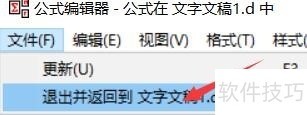
文章标题:WPS中如何生成并插入数学公式图片?
文章链接://www.hpwebtech.com/jiqiao/205173.html
为给用户提供更多有价值信息,ZOL下载站整理发布,如果有侵权请联系删除,转载请保留出处。
- 上一问:wps思维导图节点怎么显示备注?
- 下一问:office2013电话激活具体步骤
相关软件推荐
其他类似技巧
- 2024-08-19 07:58:01WPS中如何生成并插入数学公式图片?
- 2024-08-19 07:55:02wps思维导图节点怎么显示备注?
- 2024-08-19 07:54:01WPS表格——排序实用技巧
- 2024-08-19 07:51:01wps加密码怎么设置
- 2024-08-19 07:50:01WPS怎么设置单元格只能输入数字
- 2024-08-19 07:49:02WPS怎么恢复初始默认设置
- 2024-08-19 07:46:02wps文字中如何进行高级搜索?
- 2024-08-19 07:45:02WPS如何保护文档以防被编辑/修改
- 2024-08-19 07:44:01怎样为WPS表格设置特殊和美观的边框
- 2024-08-19 07:42:02wps如何制作一个漂亮的表格
金山WPS Office软件简介
WPS大大增强用户易用性,供用户根据特定的需求选择使用,并给第三方的插件开发提供便利。ZOL提供wps官方下载免费完整版。软件特性:办公, 由此开始新增首页, 方便您找到常用的办公软件和服务。需要到”WPS云文档”找文件? 不用打开资源管理器, 直接在 WPS 首页里打开就行。当然也少不了最近使用的各类文档和各种工作状... 详细介绍»









